电脑怎么重装系统较为简单
- 分类:教程 回答于: 2022年07月05日 14:00:28
电脑系统怎么重装让不少人感到困扰,拿去店里重装系统不仅费时还废钱财。那能不能自己在家重装系统呢?今天小编就以重装win10系统为例子教大家一种简易的重装电脑系统的方法。
工具/原料:
系统版本:window10系统
软件版本:小白一键重装系统
方法/步骤:
1、下载小白一键重装系统后找到“windows10 64位专业版”点击“安装此程序”。
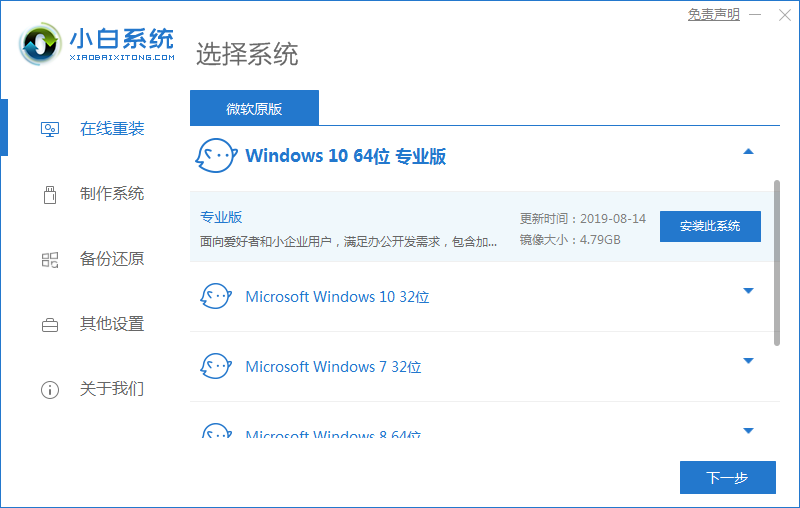
2、等待软件的安装,期间要保持电脑不断电。
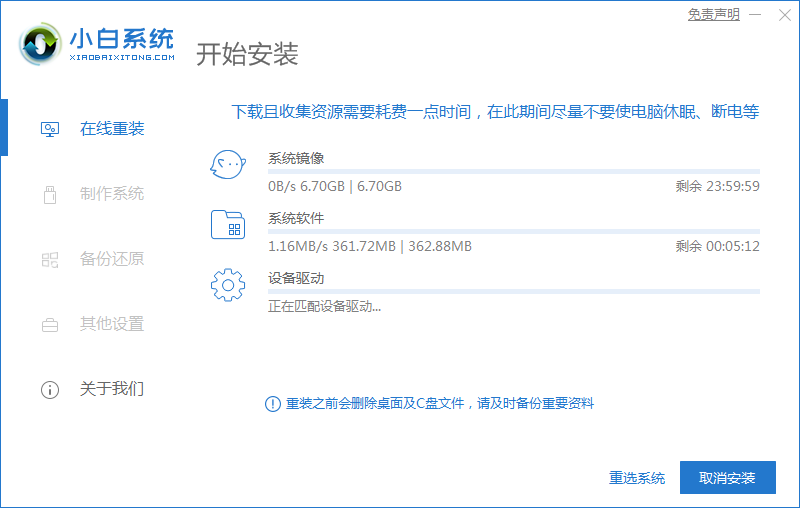
3、部署完成后点击“立即重启”。
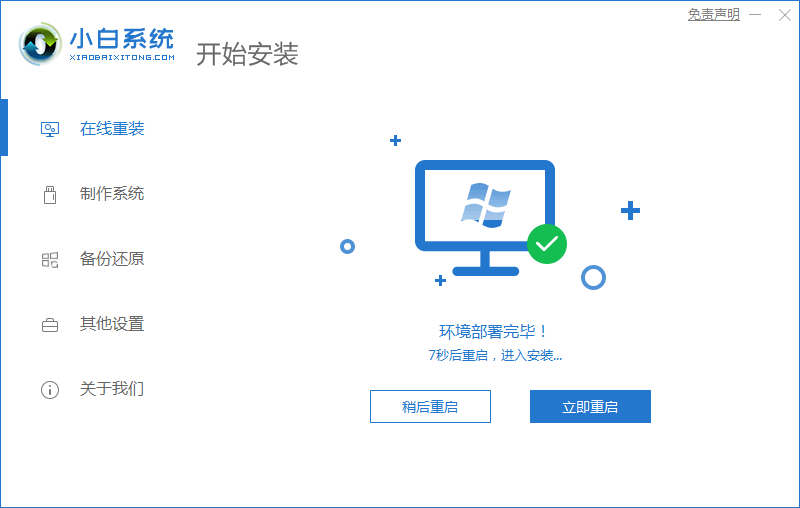
4、在重启页面选择“XiaoBai PE-MSDN Online Install Mode"进入系统。
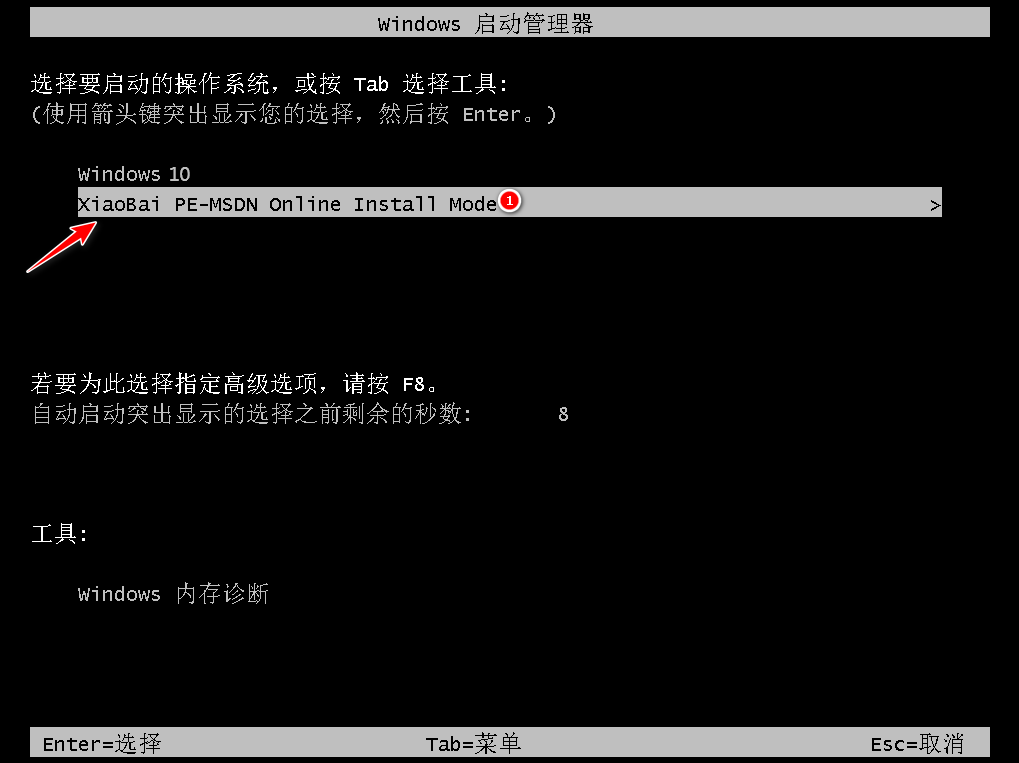
5、继续等待安装,在跳出引导修复工具时默认修复C盘。
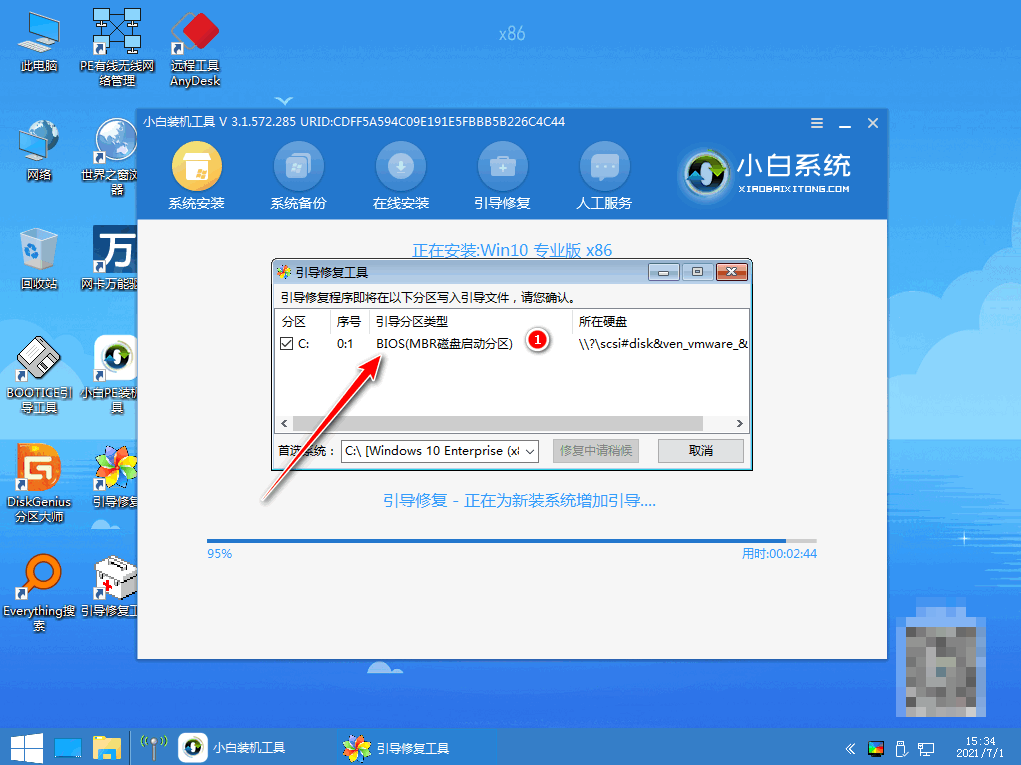
6、更新完毕后再次点击“立即重启”。
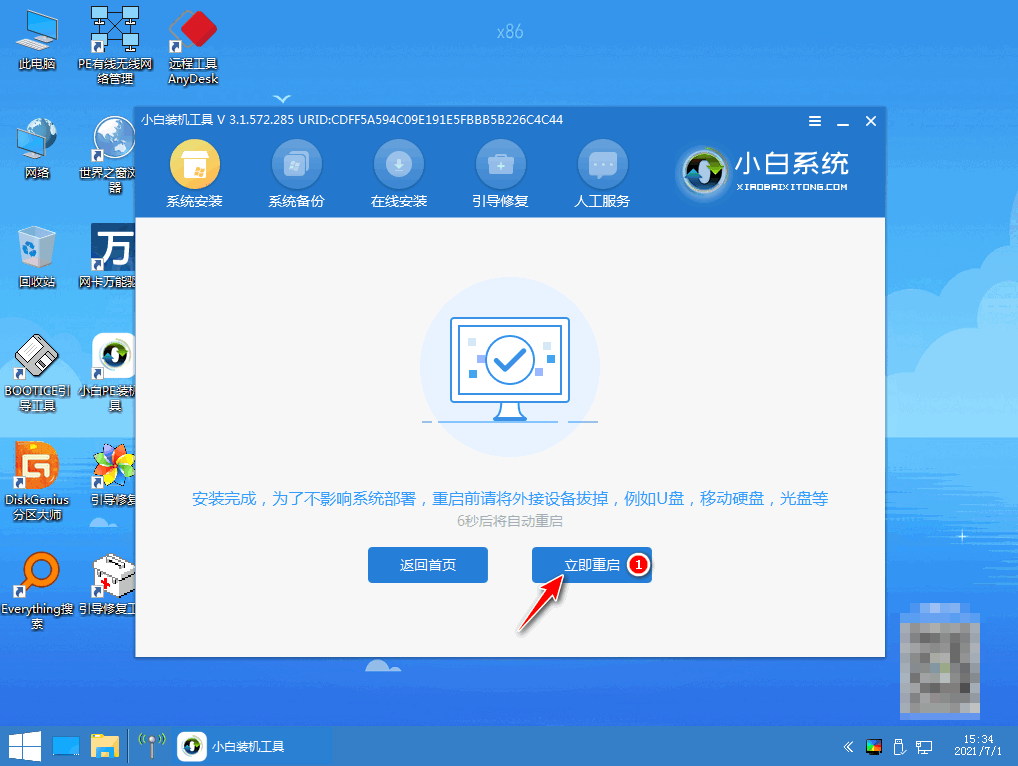
7、重启后选择windows10系统。
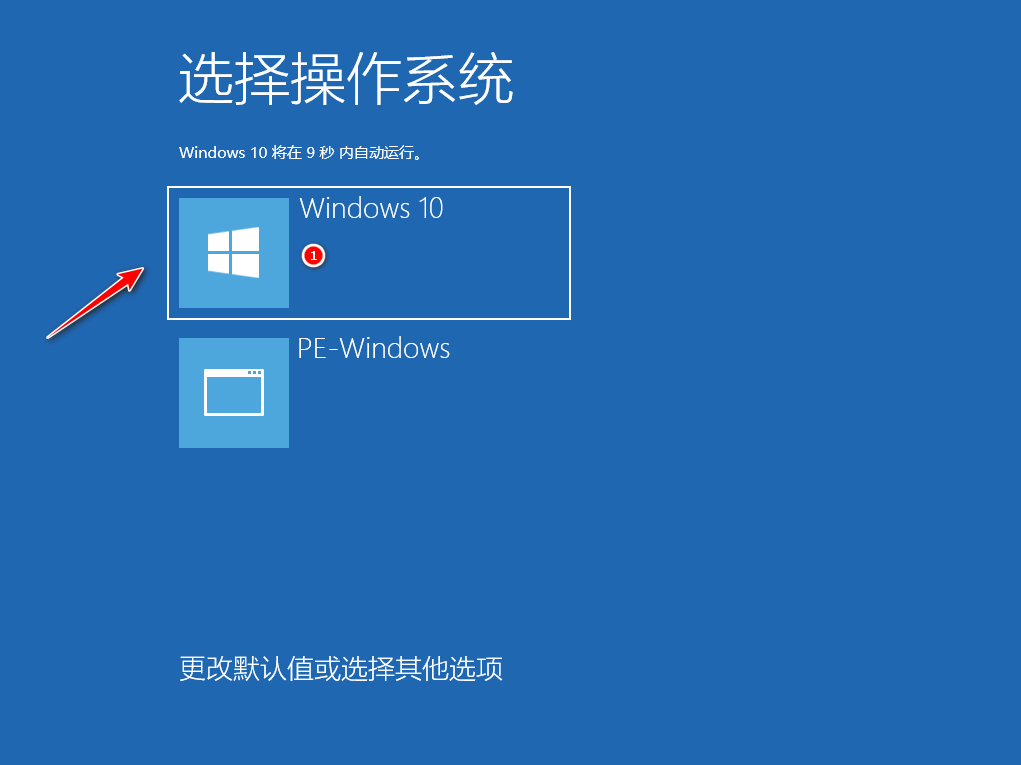
8、跳转至win10桌面即可完成系统安装。
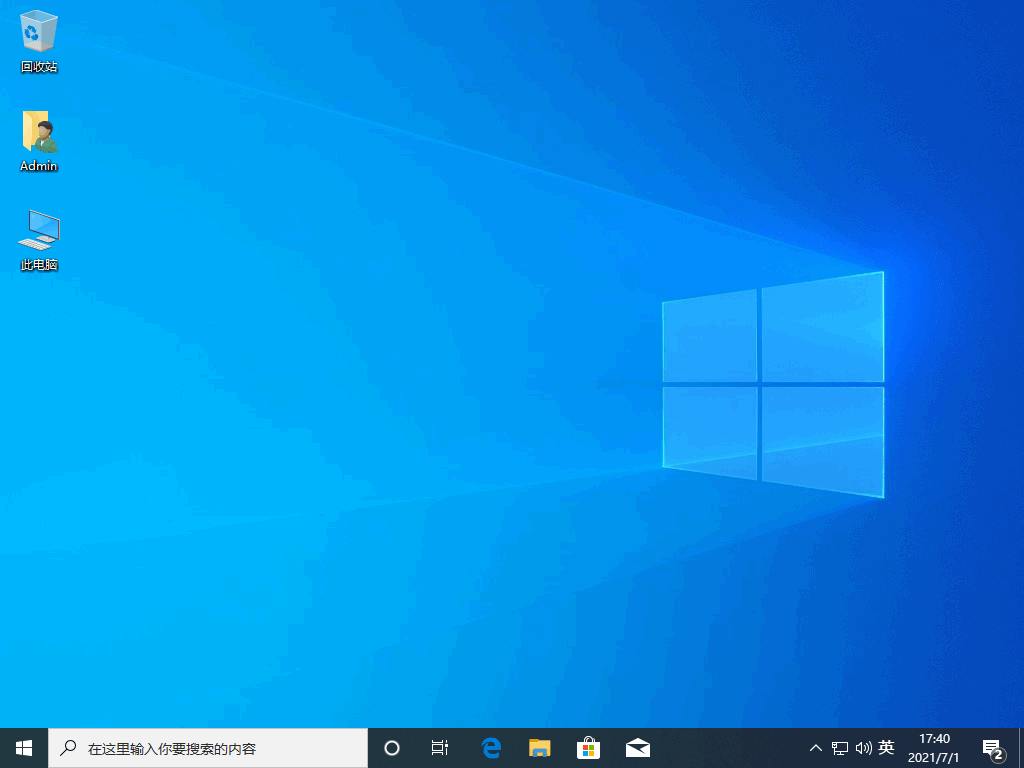
注意事项:
1、安装系统期间电脑不断电。
2、使用小白软件重装系统前需关闭电脑安全软件。
总结:
以上方法是不是非常的简单呢?傻瓜式教程就在这里啦,小白软件不仅仅可以安装win10系统,也可以安装win7系统、win11系统。只要按照教程安装就可以轻易安装系统,大家都快来试试吧。
 有用
26
有用
26


 小白系统
小白系统


 1000
1000 1000
1000 1000
1000 1000
1000 1000
1000 1000
1000 1000
1000 1000
1000 1000
1000 1000
1000猜您喜欢
- 快手下载作品怎么去水印2022/09/27
- 数据库删除恢复怎么操作2023/04/28
- Windows XP是什么2022/10/27
- YY在线一键重装系统xp图文教程..2016/11/07
- 插上U盘复制到电脑2016/11/11
- 教你win11怎么调时间2021/08/05
相关推荐
- xp安装版系统下载教程2022/08/21
- u易u盘加密软件使用方法2016/10/30
- bios设置u盘启动2015/10/06
- 电脑开不了机重装系统用什么软件好..2023/02/22
- 简述黑鲨一键重装系统工具靠谱吗..2022/12/12
- 电脑系统还原步骤2022/09/02

















